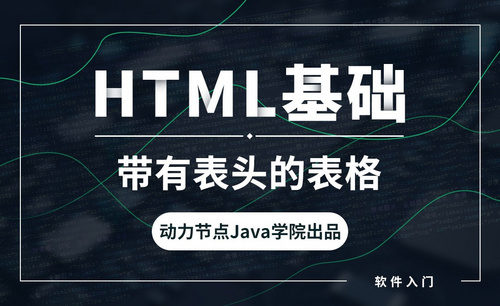WPS表格折线图怎么做?你真的会吗?
发布时间:2021年01月08日 11:26
使用wps表格进行大量的数据处理可以使我们的工作更加有效率,当然,wps表格不光能处理数据,还可以根据数据制定折线图图表等数据,这样查看时更佳直观。可对于有些新手来说,不知道wps表格折线图怎么做,今天我就跟大家讲解下制作折线图的详细步骤:
1、首先查看【折线图的使用场景】。
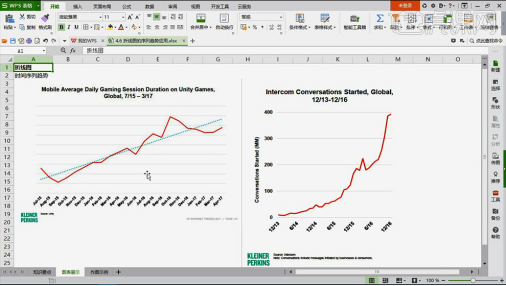
2、制作方法:首先选择【数据源-插入图表-折线图】点击【图表元素-勾选趋势线-图表中会相应的出现一道虚线】。
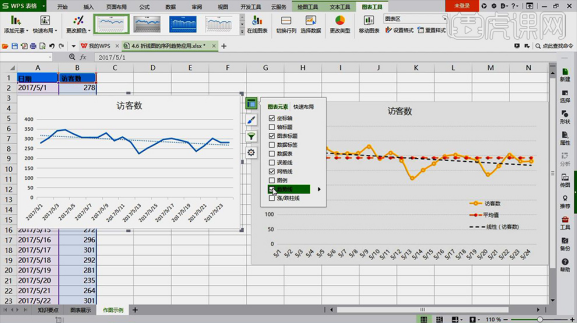
3、然后在【数据源中插入一列为平均值】使用【AVERAGE进行求平均值】下拉填充的方法【先复制粘贴值-然后在下拉填充】。
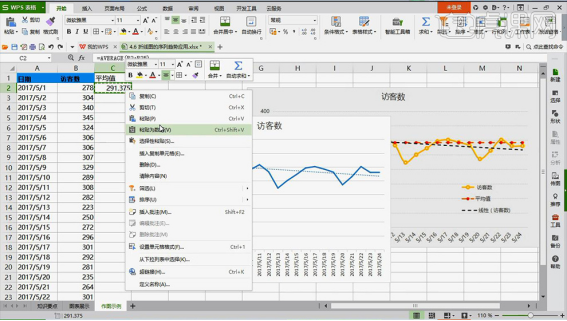
4、然后是添加方法:【①:选中图表,在图表工具中-编辑数据源-点击‘+’系列值中选择数据源】【②:选中图表,数据源会出现图表的区域-然后拖拉箭头将平均值对应的一列加选】。
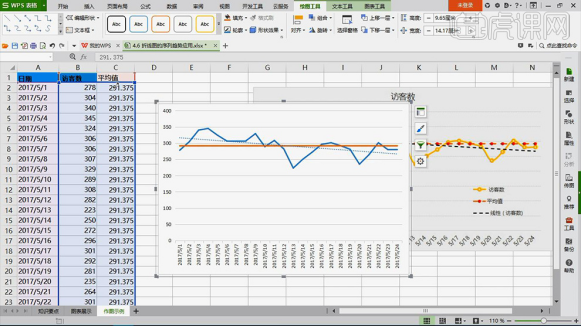
5、选中【折线】然后【右键-设置单元格格式-数据序列选项-填充与线条】然后进行图表的美化。
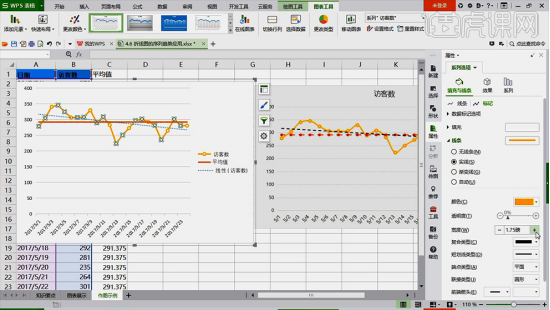
6、其他线条的美化效果同理,根据自己喜欢的风格调整。
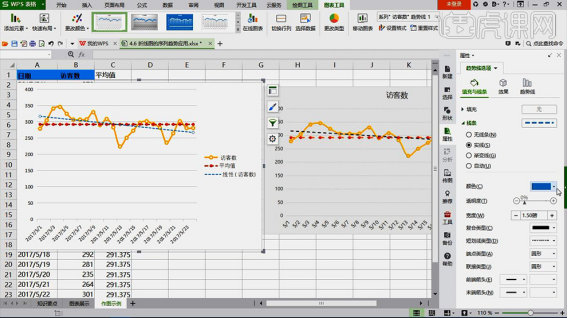
7、然后调整【图例的位置,拉长图表】在【图表元素中添加标题-在上方】。
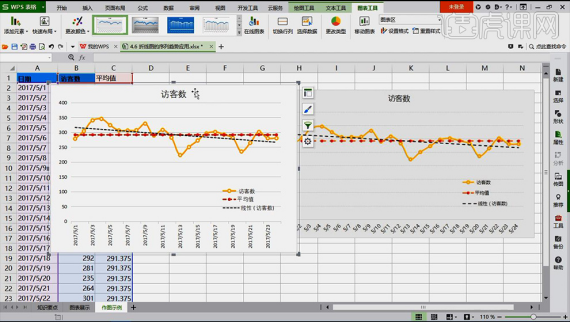
8、然后是【横轴日期的调整】选择【右键设置坐标轴格式】调整日期显示的类别,【倾斜在大小与属性的面板下修改】。

以上就是wps表格折线图的制作方法,大家只要记住调出折线图的命令,具体的折线图怎样设计都随个人而定了。还不够熟悉的朋友可以详细练习下。
本篇文章使用以下硬件型号:联想小新Air15;系统版本:win10;软件版本:wps2017。